Kako popraviti pogreške Msvcrt10.dll nije pronađena ili nedostaje
Pogreške Msvcrt10.dll uzrokovane su situacijama koje dovode do uklanjanja ili oštećenja msvcrt10 DLL datoteka.
U nekim slučajevima pogreške msvcrt10.dll mogu ukazivati na a registar problem, problem virusa ili zlonamjernog softvera, ili čak a hardver neuspjeh.
Poruka o pogrešci msvcrt10.dll mogla bi se primijeniti na bilo koji program ili sustav koji bi mogao koristiti datoteku na bilo kojem od Microsoftovih operativni sustavi, uključujući Windows 10, Windows 8, Windows 7, Windows Vista, Windows XPi Windows 2000.
Pogreške Msvcrt10.dll
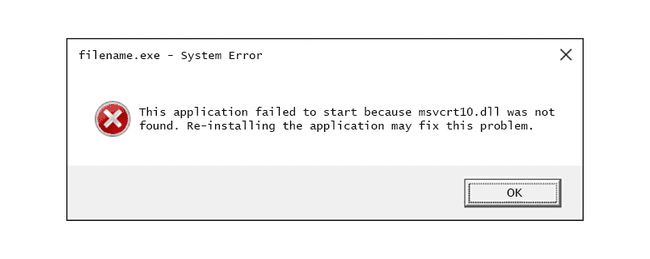
Postoji nekoliko različitih načina na koje se pogreške msvcrt10.dll mogu pojaviti na vašem računalu. Evo nekih od najčešćih načina na koje možete vidjeti pogreške msvcrt10.dll.
- Msvcrt10.dll nije pronađen
- Ova se aplikacija nije uspjela pokrenuti jer msvcrt10.dll nije pronađen. Ponovno instaliranje aplikacije može riješiti ovaj problem
- Nije moguće pronaći [PATH]\msvcrt10.dll
- Nedostaje datoteka msvcrt10.dll
- Nije moguće pokrenuti [APPLICATION]. Nedostaje potrebna komponenta: msvcrt10.dll. Ponovo instalirajte [APLIKACIJU].
Poruke o pogrešci Msvcrt10.dll mogu se pojaviti tijekom korištenja ili instaliranja određenih programa, kada se Windows pokreće ili gasi, ili možda čak i tijekom instalacije sustava Windows.
Kontekst pogreške msvcrt10.dll važan je podatak koji će biti od pomoći pri rješavanju problema.
Kako popraviti pogreške Msvcrt10.dll
Nemojte preuzimati msvcrt10.dll s web-mjesta "DLL download". Mnogo je razloga zašto preuzimanje DLL datoteke je loša ideja. Ako trebate kopiju msvcrt10.dll, najbolje je nabaviti je iz izvornog, legitimnog izvora.
Pokrenite Windows u sigurnom načinu rada da dovršite bilo koji od sljedećih koraka ako ne možete normalno pristupiti sustavu Windows zbog pogreške msvcrt10.dll.
-
Vratite msvcrt10.dll iz koša za smeće. Najlakši mogući uzrok "nestale" msvcrt10.dll datoteka je da ste ga greškom izbrisali.
Ako sumnjate da ste slučajno izbrisali msvcrt10.dll, ali ste već ispraznili koš za smeće, možda ćete moći oporaviti msvcrt10.dll s besplatnim programom za oporavak datoteka.
Oporavak izbrisane kopije msvcrt10.dll s programom za oporavak datoteka pametna je ideja samo ako ste sigurni da ste sami izbrisali datoteku i da je ispravno radila prije nego što ste to učinili.
-
Preuzmite i instalirajte Visual C++ Redistributable za Visual Studio 2012 Update 4 od Microsofta. Ovo bi trebalo kopirati msvcrt10.dll na vaše računalo ili zamijeniti sve oštećene verzije datoteke.
Dajte sve od sebe da dovršite ovaj korak. Ponovno instaliranje programa koji pruža datoteku msvcrt10.dll, ako je moguće, vjerojatno je rješenje za ovu DLL grešku.
Ponovno instalirajte program koji koristi datoteku msvcrt10.dll. Ako se pogreška DLL msvcrt10.dll nastavi nakon instaliranja gornje redistributivne datoteke i vidite pogrešku kada koristite određeni program, ponovna instalacija tog programa trebala bi zamijeniti datoteku.
Pokrenite skeniranje cijelog sustava protiv virusa/zlonamjernog softvera. Neke pogreške msvcrt10.dll mogu biti povezane s virusom ili drugim zlonamjernim softverom na vašem računalu koji je oštetio DLL datoteku. Čak je moguće da je pogreška msvcrt10.dll koju vidite povezana s neprijateljskim programom koji se maskira kao datoteku.
Koristite Vraćanje sustava za poništavanje nedavnih promjena sustava. Ako sumnjate da je pogreška msvcrt10.dll uzrokovana promjenom važne datoteke ili konfiguracije, Vraćanje sustava mogao riješiti problem.
-
Ažurirajte upravljačke programe za hardverske uređaje koji bi mogli biti povezani s msvcrt10.dll. Ako, na primjer, primate pogrešku "Datoteka msvcrt10.dll nedostaje" kada igrate 3D videoigru, pokušajte ažurirati vozači za tvoj video kartica.
Datoteka msvcrt10.dll može, ali ne mora biti povezana s video karticama - ovo je bio samo primjer. Ovdje je ključno obratiti veliku pozornost na kontekst pogreške i u skladu s tim riješiti problem.
Vratite upravljački program na prethodno instaliranu verziju ako su pogreške msvcrt10.dll počele nakon ažuriranja upravljačkog programa određenog hardverskog uređaja.
Pokrenite naredbu sfc/scannow System File Checker za zamjenu nedostajuće ili oštećene kopije datoteke msvcrt10.dll. Ako ovu DLL datoteku osigurava Microsoft, Provjera sistemskih datoteka alat bi ga trebao vratiti.
Instalirajte sva dostupna ažuriranja za Windows. Puno servisni paketi i druge zakrpe zamijenite ili ažurirajte neke od stotina Microsoft distribuiranih DLL datoteka na vašem računalu. Datoteka msvcrt10.dll mogla bi biti uključena u jedno od tih ažuriranja.
-
Testirajte svoje pamćenje i onda testirajte svoj tvrdi disk. Većinu rješavanja problema s hardverom ostavili smo posljednjem koraku, ali vaše računalo memorija i tvrdi disk lako se testiraju i najvjerojatnije su komponente koje bi mogle uzrokovati pogreške msvcrt10.dll jer ne uspije.
Ako hardver ne prođe bilo koji od vaših testova, zamijenite memoriju ili zamijenite tvrdi disk čim prije.
Popravite instalaciju sustava Windows. Ako gore navedeni savjeti za rješavanje problema s pojedinačnim datotekama msvcrt10.dll nisu uspjeli, izvođenje popravka pri pokretanju ili instalacije popravka trebalo bi vratiti sve Windows DLL datoteke na njihove radne verzije.
-
Koristite besplatni čistač registra za popravak problema s msvcrt10.dll u registru. Besplatni program za čišćenje registra mogao bi pomoći uklanjanjem nevažeće datoteke msvcrt10.dll unosi u registar to bi moglo uzrokovati DLL pogrešku.
Rijetko preporučamo korištenje sredstava za čišćenje registra za rješavanje problema s računalom. Pogledajte naše Česta pitanja o čistačima registra za više o tome zašto se koriste u nekim situacijama.
-
Izvršite čistu instalaciju sustava Windows. Čista instalacija Windowsa izbrisat će sve iz datoteke tvrdi disk i instalirajte novu kopiju sustava Windows. Ako nijedan od gornjih koraka ne ispravi pogrešku msvcrt10.dll, ovo bi trebao biti vaš sljedeći postupak.
Sve informacije na vašem tvrdom disku bit će izbrisane tijekom čiste instalacije. Provjerite jeste li učinili najbolji mogući pokušaj da ispravite pogrešku msvcrt10.dll pomoću koraka za rješavanje problema prije ovog.
Rješavanje problema s hardverom ako i dalje postoje pogreške msvcrt10.dll. Nakon čiste instalacije sustava Windows, vaš DLL problem može biti povezan samo s hardverom.
Trebate li više pomoći?
Ako niste zainteresirani sami riješiti ovaj DLL problem, pogledajte Kako mogu popraviti svoje računalo? za potpuni popis vaših opcija podrške, plus pomoć oko svega na tom putu, poput određivanja troškova popravka, uklanjanja datoteka, odabira usluge popravka i još puno toga.
